Page 1

Планшетный компьютер
SUPRA M121G
Инструкция по эксплуатации
Page 2
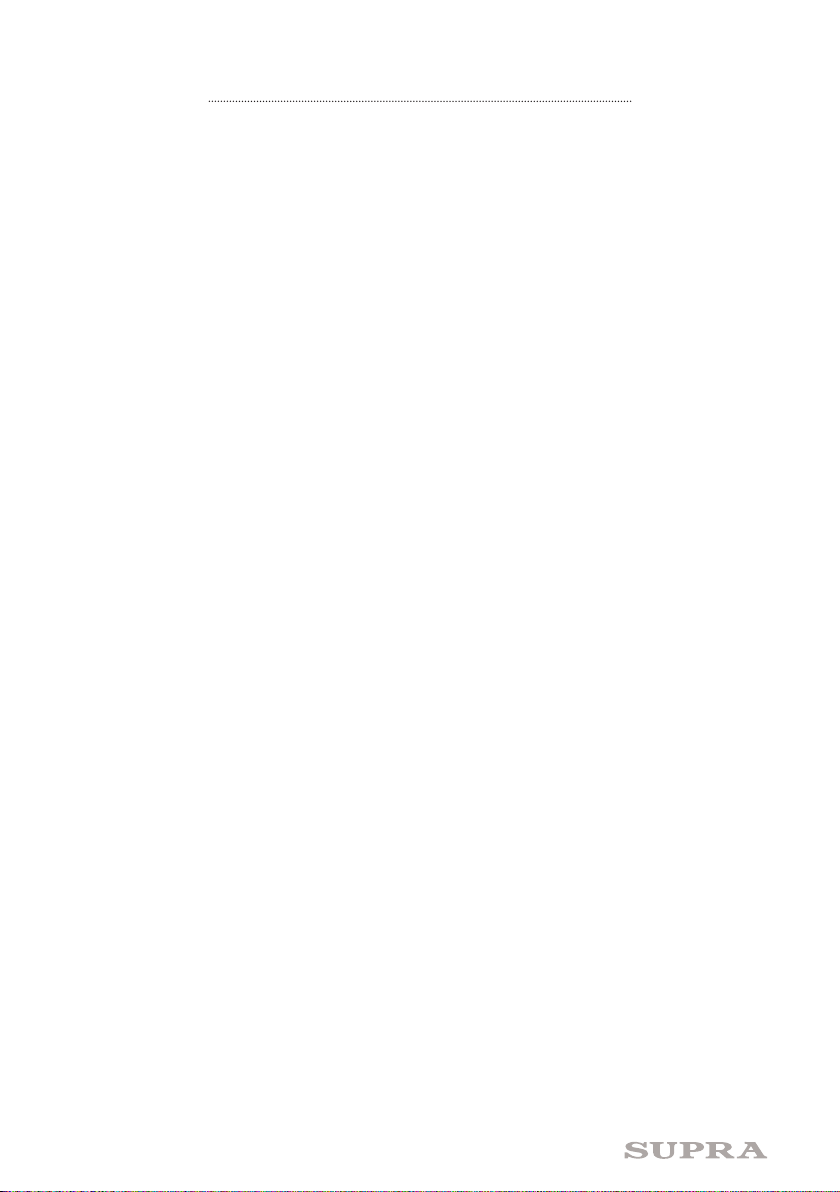
СОДЕРЖАНИЕ
Меры безопасности и предосторожности ..........................................................................3
Комплектация ....................................................................................................................4
Устройство прибора ...........................................................................................................4
Основные операции ...........................................................................................................6
Соединение с ПК .................................................................................................................6
Подключение к телевизору (опция) ...................................................................................6
Установка карты памяти ...................................................................................................7
Навигация GPS (опция) ...................................................................................................7
Осуществление телефонных звонков и 3G соединения (опция) .........................................7
Возможные неполадки и способы их устранения...............................................................8
Безопасная утилизация......................................................................................................9
Технические характеристики ..............................................................................................9
Уважаемый поку патель!
Благодарим Вас за покупку планшетного компьютера фирмы SUPRA. Мы рады предложить Вам изделия,
разработанные и изготовленные в соответствии с высокими требованиями к качеству, функциональности
и дизайну. Мы уверены, что Вы будете довольны приобретени ем изделия от нашей фирмы.
Перед началом эксплуатации устройства внимательно ознакомьтесь с данным Руководством и сохраните его для
дальнейшего обращения к информации. Если планшетный компьютер перейдет другому хозяину, передайте
настоящее Ру ководство вместе с прибором.
2
Page 3
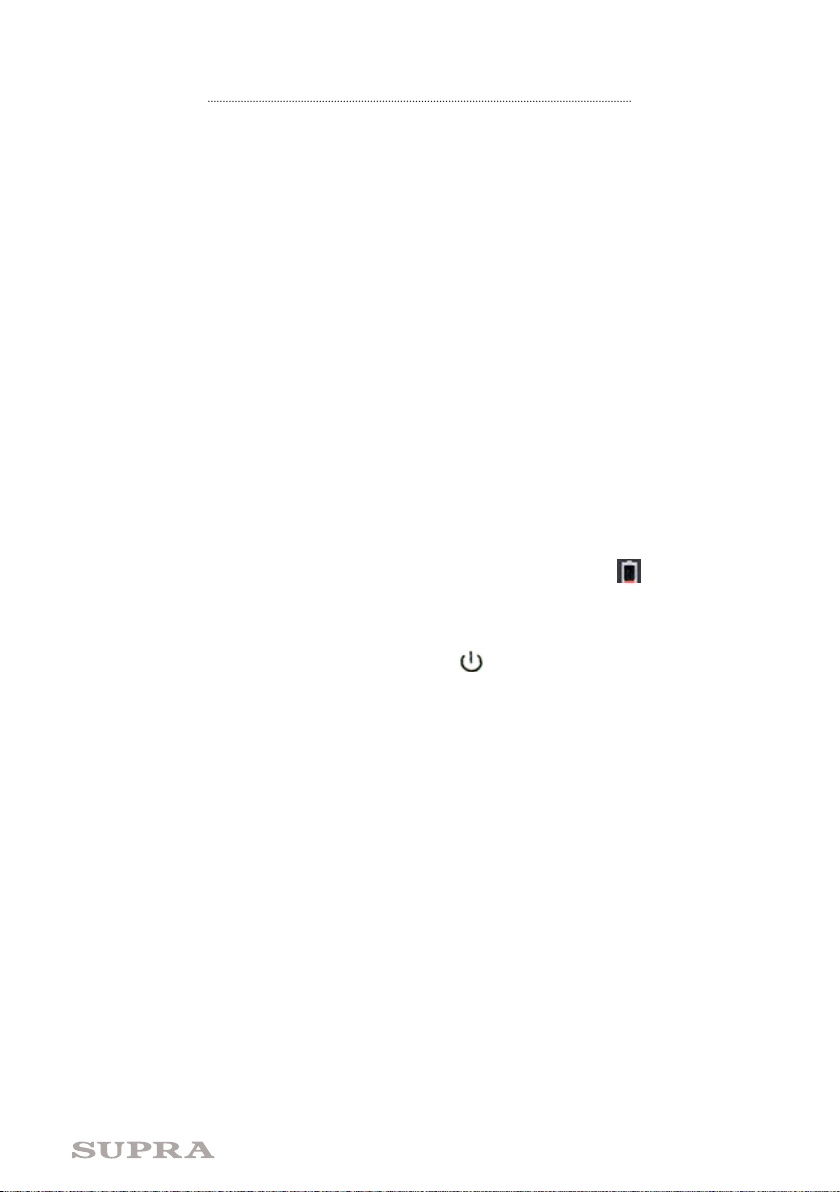
МЕРЫ БЕЗОПАСНОСТИ И ПРЕДОСТОРОЖНОСТИ
ű Запрещается хранить или использовать устройство в местах с повышенной влажностью или в местах
скопления пыли.
ű Запрещается подвергать прибор воздействию высок их температур. Так, например, не следует оставл ять
его в припаркованной машине в жаркую погоду.
ű Не с ледует пользоваться планшетным компьютером там, где это запрещено, например, в самолете.
ű Запрещается ударять, ронять или бросать прибор.
ű Запрещается подвергать прибор воздействию сильной тряски, особенно это касается дисплея.
ű Запрещается самостоятельно разбирать прибор. Ремонт и техническое обслуживание изделия должно
проводиться специалистами авторизованных сервисных центров.
ű Запрещается использовать спирт, растворители, бензин и другие химикаты для очистки поверхности
прибора.
ű Рекомендуется сохранять резервные копии важных файлов. Производитель не несет ответственности в
случае утери информации в результате форматирования диска, ремонта или иных действий.
ű При использовании наушников следите, чтобы громкость не была слишком высокой. Использование
наушников с высоким уровнем громкости может привести к постоянной потере слу ха. Можно повышать
громкость до уровня, на котором звук нормально воспринимается и при этом не приводит к
раздражению и повреждению слуха. Установите громкость на безопасном уровне. чтобы избежать
повреждений органов слуха.
ű Не управляйте автомобилем и не переходите дорогу в наушниках. чтобы избежать несчастного случая.
ű Обязательно зарядите устройство, если на дисплее появляется индикатор низкого заряда батареи,
не работают кнопки или в нижнем правом углу экрана отображается индикация .
ű Заряжайте устройство только с помощью адаптера питания (5В, постоянный ток), поставляемого в ком-
плекте. В противном случае возможно повреждение прибора.
ű Если прибор «завис» и не реагирует на нажатия кнопок управления, нажмите кнопку RESET заостренным
предметом или нажмите и 7 секунд удерживайте кнопку .
ű Запрещается отсоединять устройство от ПК во время загрузки информации или форматирования.
Несоблюдение этого правила может привести к возникновению системных ошибок или потере
информации.
ű Если после использования некоторых приложений работа устройства стала медленной, рекомендуется
закрыть лишние открытые приложения в меню настроек.
ű Не вставляйте разъёмы в соответствующее гнездо (порт) применяя силу. Если разъём не удается без
труда вставить в порт, возможно, разъем и порт не соответствуют друг другу. Убедитесь в том, что
разъём соответствует порту и что разъём расположен правильно относительно порта
ű Запрещается отсоединять устройство от ПК во время загрузки информации или форматирования.
Несоблюдение этого правила может привести к возникновению системных ошибок или потере
информации.
ű Прибор оборудован высокопроизводительным процессором, который может греться при длительном
использовании или во время зарядки.
Запрещается самостоятельно проводить обновление микропрограммы устройства! При
возникновении такой необходимости обязательно проконсультируйтесь с производителем.
Производитель не несет ответственности за возможную поломку устройства в результате
самостоятельной установки пользователем микропрограммы.
3
Page 4
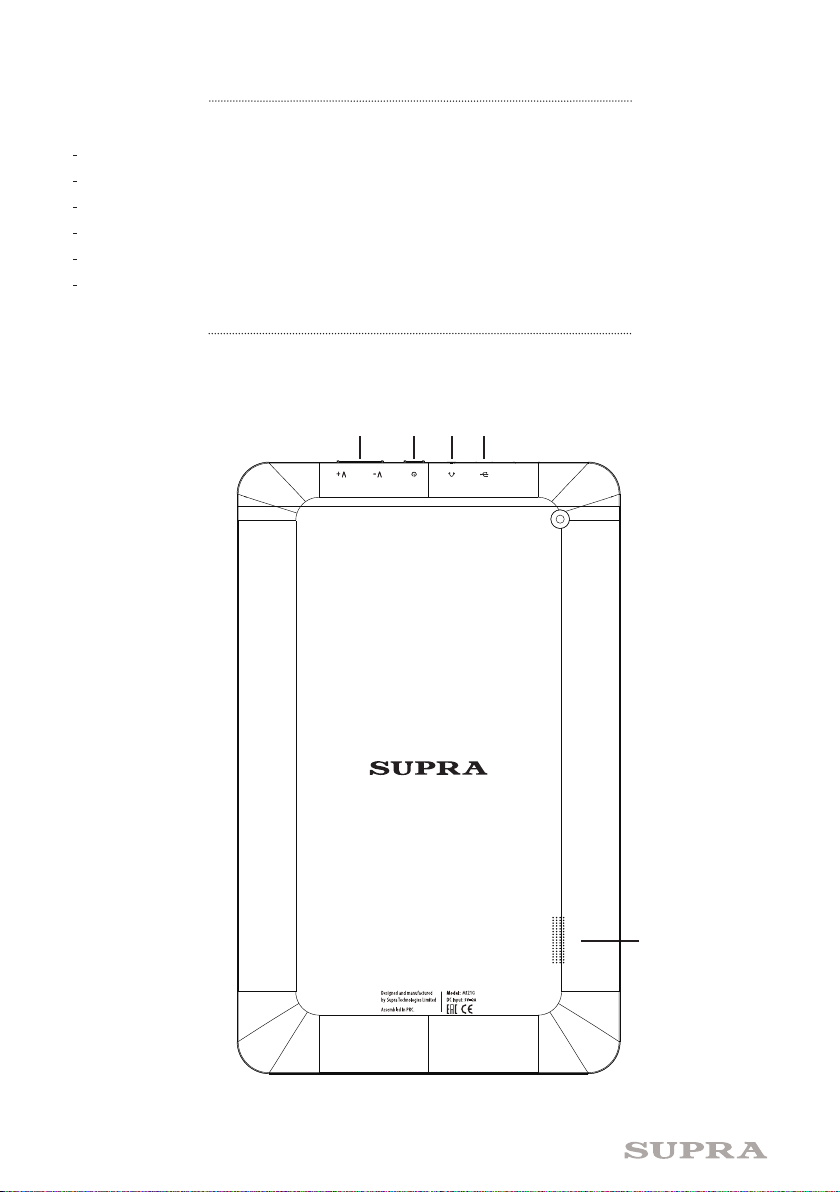
Комплектация
Откройте упаковку и убеди тесь, что все комплектующи е имеются в наличии в исправном состоянии:
планшетный компьютер - 1шт.
USB кабель - 1шт.
USB-OTG кабель - 1шт.
зарядное устройство 5V-2A - 1шт.
руководство по эксплуатации - 1шт.
гарантийный талон - 1шт.
Устройство прибора
Примечание: все изображения, приведённые в данном руководстве, приведены для справки. Реальное изделие
может отличаться от изобр ажения
1 2 3 4
Динамик
Кнопка включения
1.
и выключения
Кнопка регулировки
2.
громкасти
Разъем для наушников
3.
Разъем micro USB
4.
Динамик
5.
4
5
Page 5

Работа с сенсорным экраном
Интерфейс планшетного компьютера специально разработан для управления при помощи пальцев.
Вы можете управлять значками, кнопками, меню, экранной клавиатурой и другими элементами при
помощи сенсорного экрана. Также вы можете менять ориентацию экрана.
Зарядка аккумуляторной батареи
Зарядка встроенного аккумулятора осуществляется при помощи зарядного устройства. Время работы
планшетного компьютера от аккумулятора от одной зарядки зависит от многих факторов: режима
использования, использования беспроводных интерфейсов, яркости экрана и т.д. Для того, чтобы
продлить срок работы планшетного компьютера на одной зарядке, отключите неиспользуемые
интерфейсы, например, Wi-Fi, уменьшите яркость дисплея и т.п.
Для увеличения ресурса аккумулятора рекомендуется первые несколько раз полностью заряжать
и разряжать аккумуляторную батарею. Подробная информация о работе батареи доступна в меню
«Настройки» — «Батарея».
5
Page 6

ОСНОВНЫЕ ОПЕРАЦИИ
Включение и выключение
Нажмите и удерживайте кнопку до появления логотипа «Android», чтобы включить устройство.
заставка «Главная страница».
Чтобы выключить устройство, также нажмите и удерживайте кнопку яинежолдерп яинелвяоп од
выключить устройство. Нажмите значок подтверждения.
Режим ожидания
ястивяоп енаркэ ан ,)ытуним олоко( инемерв огоротокен ьтавобертоп тежом яароток ,икзургаз елсоП
Кратко нажмите кнопку
погаснет.
Снова кратко нажмите кнопку , чтобы устройство вернулось в рабочий режим.
, чтобы устройство перешло в режим ожидания, при этом экран устройства
Соединение с ПК
файлов по соединительному кабелю USB.
а стандартный USB разъем соединительного кабеля подключите к USB порту компьютера.
1. ОС ыботч ,»анемтО« етимжан ,яинаводуробо оговон иквонатсу ретсаМ ьтавозьлопси ьтижолдерп тежом КП
закрыть Мас тер установки.
2. В настройках планш етного компьютера выберите «Turn on USB storage» («Включить ре жим накопителя USB»).
еремещайте и удаляйте файлы, как вы это делаете для других внешних накопителей.
п
Рекомендуется организовать файлы в папки по их типу (Музыка, Электронные книги, Видео, Фото).
Прежде, чем отключить планшетный компьютер от ПК, в настройках планшетного компьютера выберите
ПРИМЕЧАНИЕ:
возможно, не смогут получить доступ к данным, что приведет к сбоям в работе устройства.
Всегда отключайте режим накопителя перед отсоединением кабеля USB.
яинаворипок ялд )КП( уретюьпмок умоньланосреп к ретюьпмок йынтешналп ьтичюлкдоп етежом ыВ
,аретюьпмок огонтешналп умеъзар BSU-iniM к ялебак огоньлетинидеос BSU-iniM меъзар етичюлкдоП
,етйурипоК .ретюьпмок йоМ екпап в ксид йывон как КП неледерпо тедуб ретюьпмок йынтешналП
,ыммаргорп еыротокен от ,ьлебак етинидеосто отсорп а ,ялетипокан мижер етичюлкто ен ыв илсЕ
Подключение к телевизору (опция)
Вы можете подключить планшетный компьютер к телевизору, чтобы просматривать видео на большом
экране (при наличии HDMI разъёма).
ПРИМЕЧАНИЕ:
Для подключения к телевизору потребуется соединительный кабель HDMI.
Чтобы подключить планшетный компьютер к телевизору, сделайте следующее:
6
Page 7

1. Включите планшетный компьютер. Подключите разъем HDMI соединительного кабеля к HDMI
разъему планшетного компьютера, а другой HDMI разъем соединительного кабеля подключите к HDMI
разъему телевизора.
2. Включите телевизор и переключите его в режим HDMI (см. руководство по эксплуатации телевизора).
3. Планшетный компьютер автоматически перейдет в режим HDMI и начнет передавать изображение на
экран телевизора.
Примечание: при воспроизведении изображения на экране телевизора (монитора), подключенного при
помощи кабеля HDMI, изображение на экране самого планшетного компьютера может быть отключено.
Это не является неисправностью. Изображение на экране планшетного компьютера будет восстановлено
при отключении от него телевизора (монитора).
Установка карты памяти
установив дополнительно карту памяти MicroSD или MicroSDHC емкостью до 32 Гб.
медиафайлы (видео, музыку, фото) с ПК, а затем устанавливать в соответствующий разъем планшетного
компьютера.
Чтобы установить карту памяти, вставьте ее в соответствующий разъем планшетного компьютера, как
показано на рис унке, при этом должен раздаться щелчок . Устройст во автоматически начнет использовать
установленную в него карту памяти.
Чтобы извлечь карт у памяти, слегка нажмите до не е до щелчка и отпустите. Карта извлече тся из разъема.
ПРИМЕЧАНИЕ:
При работе с другими загруженными приложениями вам может потребоваться указать путь к файлам на
карте памяти. Инструкции, как это сделать, смотрите отдельно для каждого приложения.
,итямап меъбо ьтичилеву етежом ыв он ,юьтямап йоннеортсв наводуробо ретюьпмок йынтешналП
еен ан ьтаворипок ,овтсйортсу еоньлетипокан как DSorciM итямап утрак ьтавозьлопси ястеуднемокеР
Навигация GPS (опция)
соответствующей программы навигации и карты точно определять ваше местоположение.
Для устойчивого приема сигнала GPS используйте подключение к сетям GSM-операторов или WiFi.
Первоначальное определение координат может занять до 10 минут.
Осуществление телефонных звонков и 3G соединения (опция)
Установите в соответствующий разъем устройства действующуюSIM-карту.
Перед установкой SIM карты убедитесь, что устройство выключено. При несоблюдении этого правила, вы
можете повредить как модем вашего устройства, так и SIM карту. Обратите внимание, что некоторые SIM
карты, выпущенные более трех лет назад могут быть не совместимы с современным 3G модемом. Обратитесь к вашему оператору для замены на современную SIM карту.
Вставляйте SIM карту только в правильном положении, указанном на пиктограмме рядом со слотом.
Внимание! Не применяйте силу при установке SIM карты
Осуществление звонков
После загрузки и запуска соответствующей программы - приложения телефона возможно осущес твление
телефонных звонков.
икзургаз елсоп теяловзоп отч ,кинмеирп-SPG йыннеортсв ьтеми тежом ретюьпмок йынтешналП
7
Page 8

Возможные неполадки и способы их устранения
Планшетный компьютер оборудован встроенной памятью, но вы можете увеличить объем памяти,
установив дополнительно карту памяти MicroSD или MicroSDHC емкостью до 32 Гб.
Рекомендуется использовать карту памяти MicroSD как накопительное устройство, копировать на нее
медиафайлы (видео, музыку, фото) с ПК, а затем устанавливать в соответствующий разъем планшетного
компьютера.
Чтобы установить карту памяти, вставьте ее в соответствующий разъем планшетного компьютера, как
показано на рис унке, при этом должен раздаться щелчок. Ус тройство автоматически начнет ис пользовать
установленную в него карту памяти.
Чтобы извлечь карт у памяти, слегка нажмите до нее до щелчка и отпустите. Карта извлечетс я из разъема.
ПРИМЕЧАНИЕ:
При работе с другими загруженными приложениями вам может потребоваться указать путь к файлам на карте
памяти. Инструкции, как это сделать, смотрите отдельно для каждого приложения.
Устройство медленно загружается при пе рвом запуске.
После обновления системы при первом запуске системе потребуется 2-3 минуты для установки предустановленных
приложений. В дальнейшем система будет загружаться быстрее.
Не получается установить соединение Wi-Fi.
1. Убедитесь, что маршрутизатор работает нормально.
2. Убедитесь, что планшетный компьютер находится на допустимом расстоянии от маршрутизатора и что
между ними нет стены или другого барьера.
3. Убедитесь в правильности имени пользователя и пароля.
Устройство нагревается.
Во время работы многих приложений, при максимальной яркости экрана, а также в процессе зарядки батареи,
устройство может нагреватьс я, что не является неисправностью.
Устройство не работает нормально.
Установка сторонних приложений может вызвать неполадки в работе устройства. Нажмите кнопку Reset, чтобы
выполнить инициализацию системы и восстановить работоспособность планшетного компьютера.
Не открываются Интернет-страницы
1. Убедитесь, что планшетный компьютер находится на допустимом расстоянии от маршрутизатора и что
между ними нет стены или другого барьера.
2. Попробуйте отключить соединение Wi-Fi, а затем снова подключить.
Иногда планшетный компьютер работ ает крайне медленно.
Это не является неисправностью. В таких случаях закройте некоторые приложения, которые вам не нужны в настоящий момент, или удалите ненужные приложения, чтобы освободить ресурс системы.
8
Page 9

БЕЗОПАСНАЯ УТИЛИЗАЦИЯ
и компонентов, которые можно утилизировать и использовать повторно.
соответствует Европейской директиве 2002/96/ЕС.
Ознакомьтесь с местной системой раздельного сбора электрических и электронных товаров. Соблюдайте
местные правила.
Утилизируйте старые устройства отдельно от бытовых отходов. Правильная утилизация вашего товара
людей.
ТЕХНИЧЕСКИЕ ХАРАКТЕРИСТИКИ
• TFT-экран 10.1” HD (разрешение 1024x600, отношение сторон 16:9)
Емкостная сенсорная панель для простого управления касанием пальцев
• Операционная система Android 4.4
• Процессор MT 8312, двух-ядерный A7 1.3 ГГц
• Оперативная память 1Гб DDR3
• Объем встроенной памяти: 4 Гб
• Поддержка карт памяти: Micro SD до 32 Гб
• Интерфейс WI-FI 802.11 b/g/n для подключения к беспроводной сети и выходу в интернет
• Встроенный модуль GSM/3G
• Bluetooth
• GPS
• FM радио
• Видеокамеры: 0.3 MP- фронтальная, 2.0 MP- основная
• Автоматическая ориентация экрана
• Микро USB 2.0 для подключения внешних устройств, 3.5 mm выход на наушники
• Видео форматы: AVI (H.264, DIVX, XVID), rm, rmvb, MKV (H.264, DIVX, XVID), WMV, MOV, MP4
(H.264, MPEG, DIVX, XVID), MPEG, MPG, FLV (H.263,H.264)
• Аудио форматы: MP3,WMA,MP2,OGG,AAC,M4A,MA4,FLAC,APE,3GP,WAV
• Возможность установки приложений для платформы Android
• Аккумулятор емкостью 6000 мAч, время непрерывной работы 5 часов.
• Комплектация: инструкция, зарядное устройство 5V-2A, USB кабель, USB-OTG кабель
• Размеры прибора: 260.7*163*11.2 мм
• Размеры коробки: 302*253*33 мм
• Вес прибора: 0.570 кг
волаиретам хынневтсечакокосыв зи онелвотогзи и онавориткеорпс овтсйортсу ешаВ
равот отч ,теачанзо отэ ,хаселок ан мокищя мынросум мытункречаз с ловмис тееми равот илсЕ
яьвородз и ыдерс йещюажурко ялд яивтсделсоп еыньлетацирто еынжомзов ьтитарвтодерп тиловзоп
9
Page 10

ИНФОРМАЦИЯ
О СЕРТИФИКАЦИИ
Благодарим Вас за выбор те хники SUPRA.
Компания-производи тель оставляет за собой
право вносить изменения в конструкцию, дизайн
и комплектацию товара без предварительного
уведомления.
Производитель:
СУПРА ТЕХНОЛОДЖИС ЛИМИТЕД
КНР, Гонконг, Квинз Роуд Централ, 222
Кай Вонг Коммершиал Би лдинг, ЛГ2 /Ф., комната 2.
Сделано в КНР
Manufacturer:
Supra Technologies Limited
Room 2, LG2/F., Kai Wong Commercial Building, 222 Queen’s
Road Central, HK, Китай
Made in Сhina.
Подлежит об язательному декларированию
соответствия.
Дата производс тва: 10.2014
Срок слу жбы изделия - 3 года
Гарантийный срок - 1 год
Центральный авторизованный сервисный
центр: ООО «ВипСервис», 142704, г. Москва, поселение
Мосрентген, поселок завода Мосрентген, улица Героя
России Соломатина, дом 31.
Компания производител ь оставляет за собой прав о, без
предварительного уведомления, вносить изменения в
список авторизованных сервисных центров, включая
изменения адресов и телефонов сущес твующих.
Адрес ближ айшего СЦ вы можете также узнать по телефону горячей линии 8-800-100-3331 или на сайте www.
supra.ru, а также от правив запрос на supra@supra.ru
Импортер/организация, уполномоченная на принятие
претензий от покупателей на территории России: ООО
«ВипСервис», 142704, г. Москва, поселение Мосрентген,
поселок завода Мосрентген, улица Героя России Соломатина, дом 31.
Единая справочная служба: 8-800-100-3331
10
Page 11

Page 12

